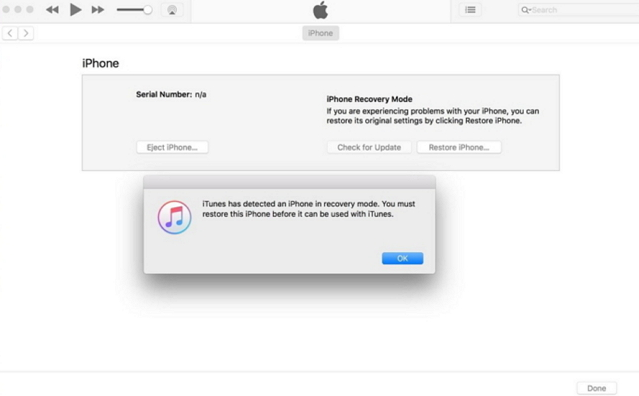iPad startet ständig neu? Hier finden Sie Ursachen und Lösungen!
- Home
- Support
- Renee iPassfix
- iPad startet ständig neu? Hier finden Sie Ursachen und Lösungen!
Überblick
Stürzt Ihr iPad oder iPad Pro während der normalen Nutzung ständig ab und startet sich in einer Schleife immer wieder neu? Viele Nutzer haben mit diesem Problem zu kämpfen. Doch was könnten die Gründe für dieses ärgerliche Phänomen sein? In diesem Artikel finden Sie sowohl mögliche Ursachen als auch Lösungsansätze für dieses Problem.

- Einige Apps sind nicht mit dem iPad kompatibel oder die neueste Version der Apps enthält Fehler . Sobald die App gestartet wird, stürzt das iPad ab.
- Zu viele Apps laufen im Hintergrund , was zu unzureichendem Speicher führt.
- Sie verwenden gleichzeitig mehrere große Apps , was zu einem Systemabsturz führt.
- Der Speicherplatz des iPads ist voll . Es ist besser, etwa 1 bis 2 GB freien Speicherplatz zu halten.
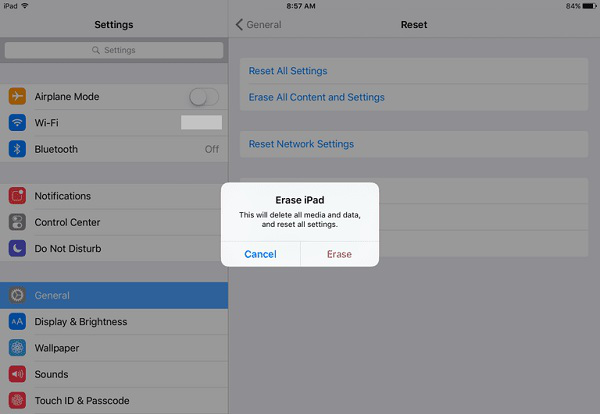
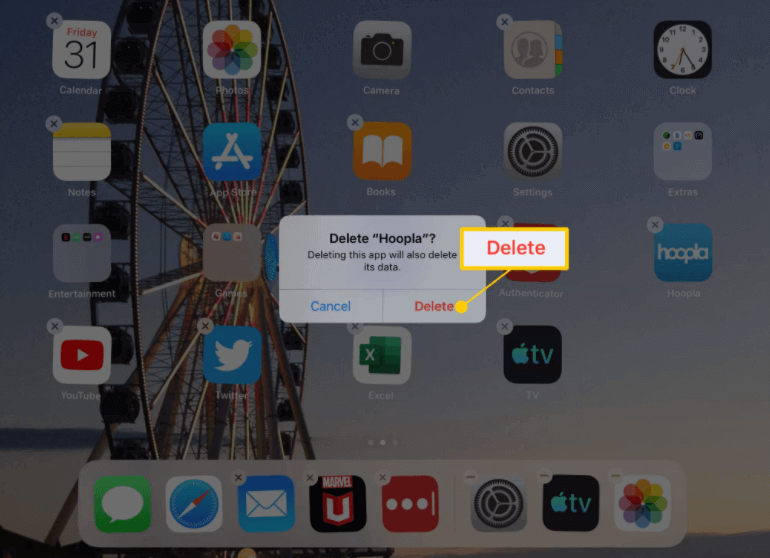

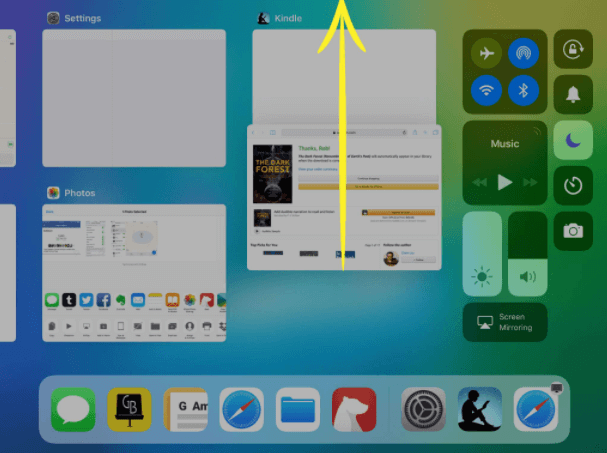

Passwort entfernen Sie können das Passwort mit einem Klick löschen, auch wenn es nicht gestartet werden kann.
Beheben Sie iOS Systemprobleme einschließlich iPhone/iPad hängen im Wiederherstellungsmodus, DFU Modus, wiederholtem Neustart usw.
Werkseinstellungen wiederherstellen Falls der normale Start fehlschlägt, können Sie den ursprünglichen Zustand mit einem Klick wiederherstellen.
Unterstützte Geräte Verfügbar für alle Modelle von iPhone, iPad und iPod touch.
Starke Kompatibilität Vollständig kompatibel mit der neuesten iOSVersion.
Passwort entfernen Löschen mit einem Klick
System reparieren wiederholtes Starten, DFU Modus usw. beheben.
Starke Kompatibilität Unterstützt alle iOS Geräte und Versionen
Gratis TrialGratis TrialGratis Trialwir haben 2125 Kostenlose Testversion für Benutzer!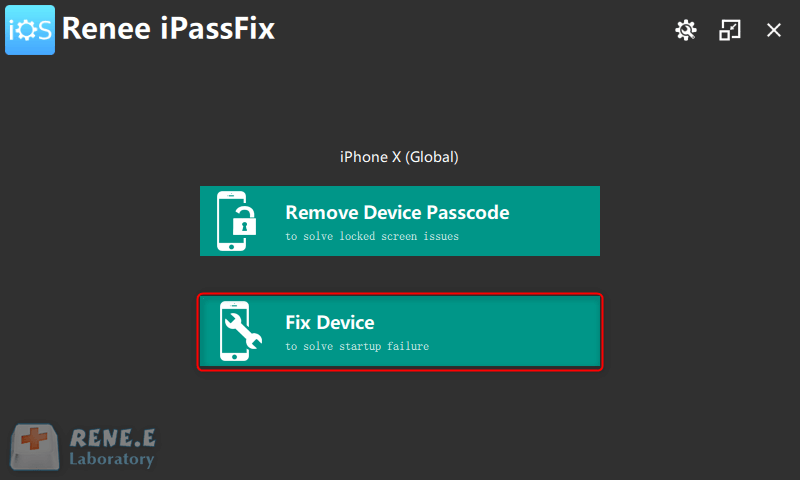
FIX ME, um die Firmware herunterzuladen, oder wählen Sie die Option Firmware manuell importieren. Wenn Sie außerdem Vollständige Wiederherstellung aktivieren, werden alle Daten auf dem Gerät gelöscht.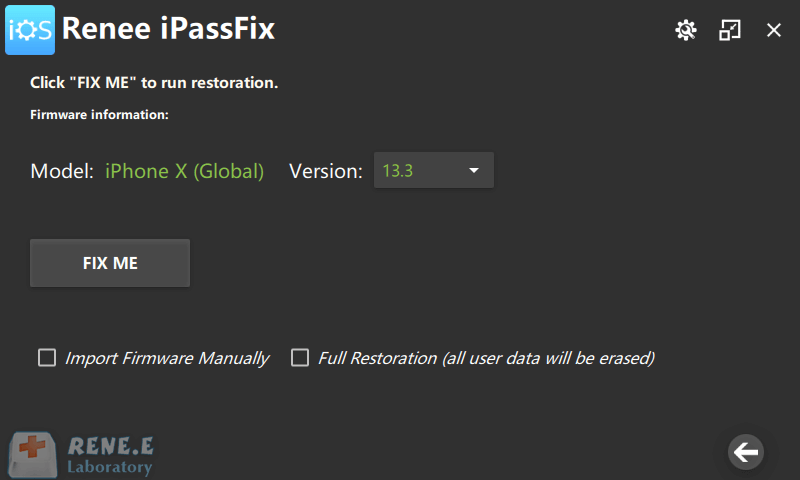
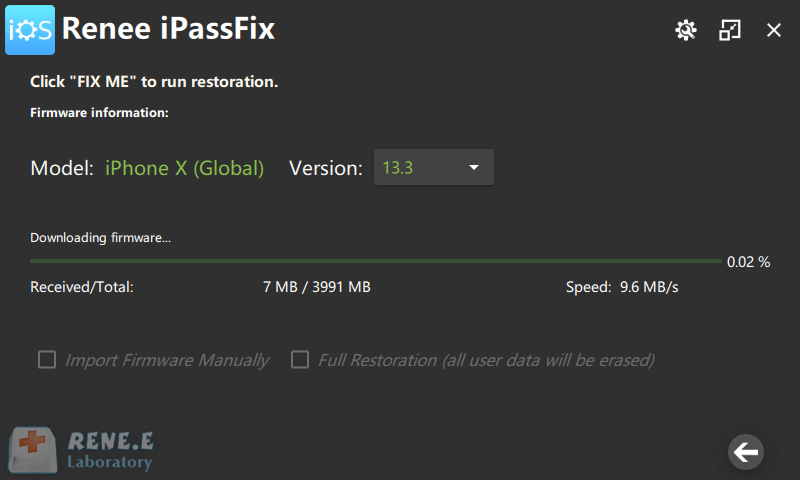
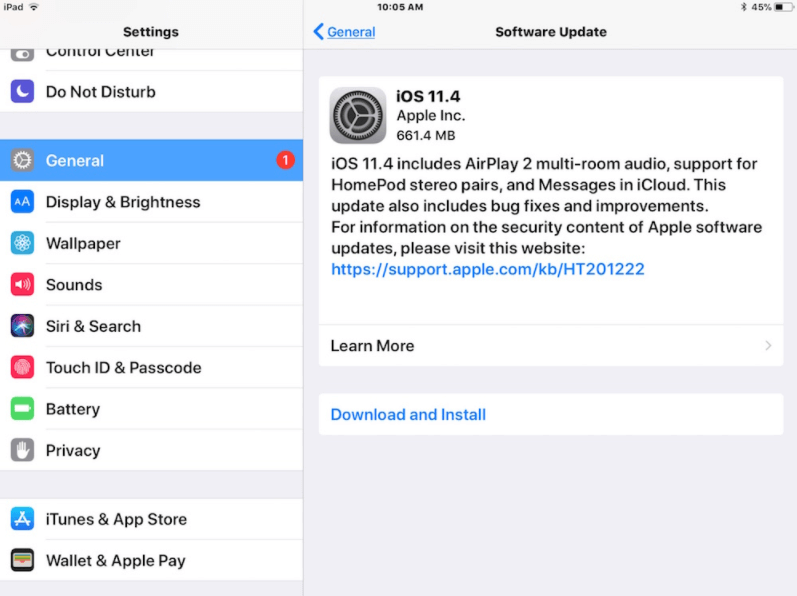
Schritt 2: Geben Sie den Wiederherstellungsmodus auf iPad.